华为云云容器实验——云容器快速搭建网站
云容器引擎CCE是基于K8s和Docker的企业级容器服务,为企业应用提供快速部署、自动化运维、弹性伸缩等容器生命周期管理能力。 实验通过Docker容器以及云容器引擎CCE平台快速实现了网站搭建,体验到容器为企业应用所带来的极大的便利性。点击 开始实验
步骤1:登录华为云控制台
操作前提:登录华为云
进入【实验操作桌面】,打开浏览器进入华为云登录页面。选择【IAM用户登录】模式,于登录对话框中输入系统为您分配的华为云实验账号和密码登录华为云,如下图所示:
▶ 注意:账号信息详见实验手册上方,切勿使用您自己的华为云账号登录。
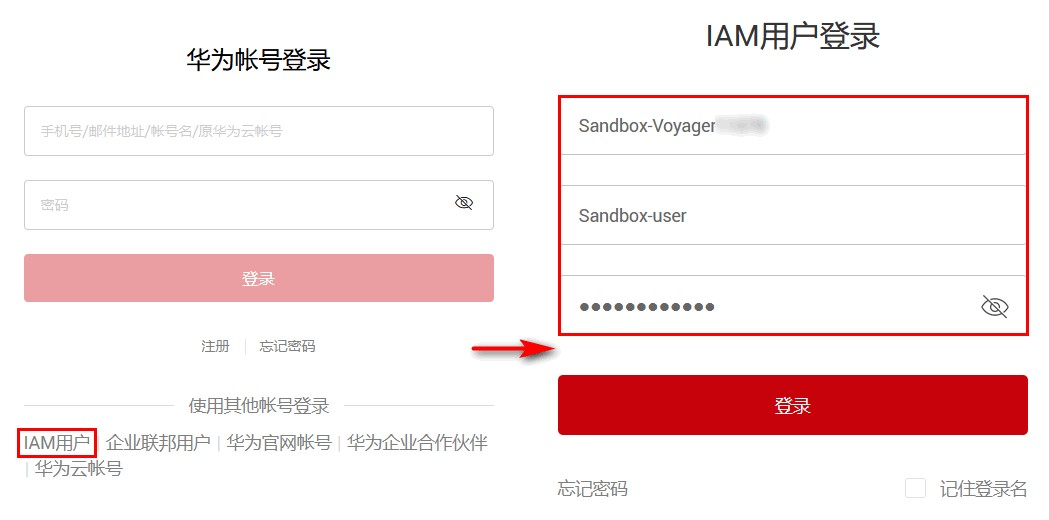
步骤2:创建虚拟私有云VPC
1. 进入控制台后,在“服务列表”下点击“网络 > 虚拟私有云”,进入网络控制台页面。
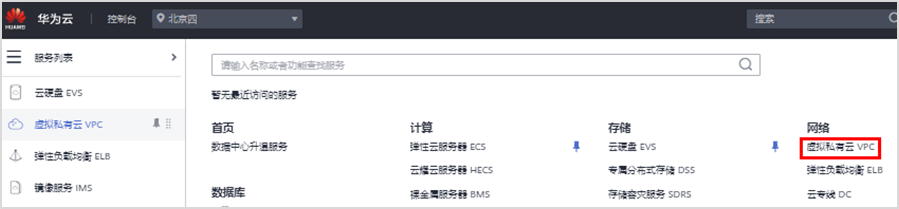
2. 点击“创建虚拟私有云”进入创建界面,并根据以下信息创建VPC。
基本信息:
当前区域:华北-北京四
名称:myvpc
网段:192.168.0.0/16
默认子网:
名称:subnet-myvpc
其余配置请保持默认
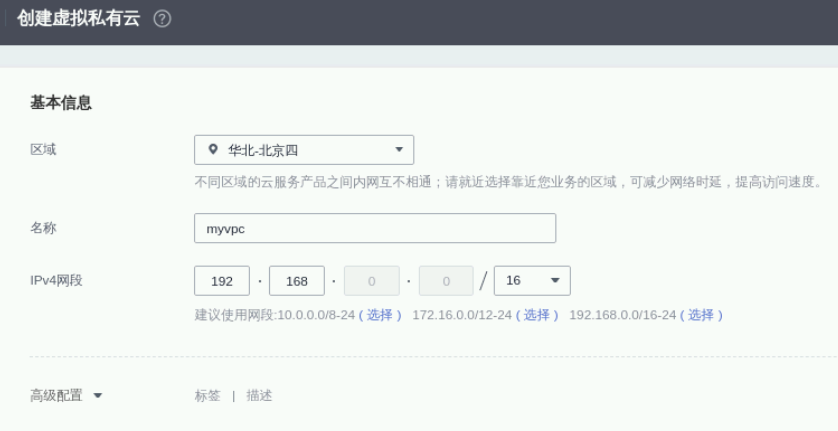
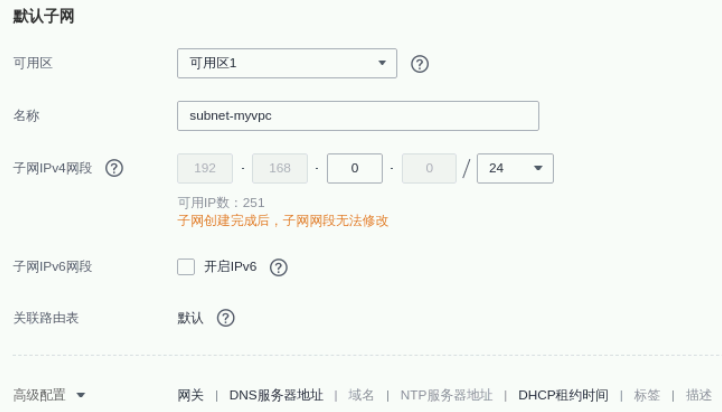
3. 返回“虚拟私有云”界面,可查看到已创建好的虚拟私有云myvpc。

4. 在网络控制台左侧菜单栏中,点击“访问控制 > 安全组”进入安全组页面,选择default默认安全组右侧的【配置规则】。

5. 点击“添加规则”,并在弹出窗口中为default安全组添加一条如下图所示的入方向规则。放通3306及80端口。
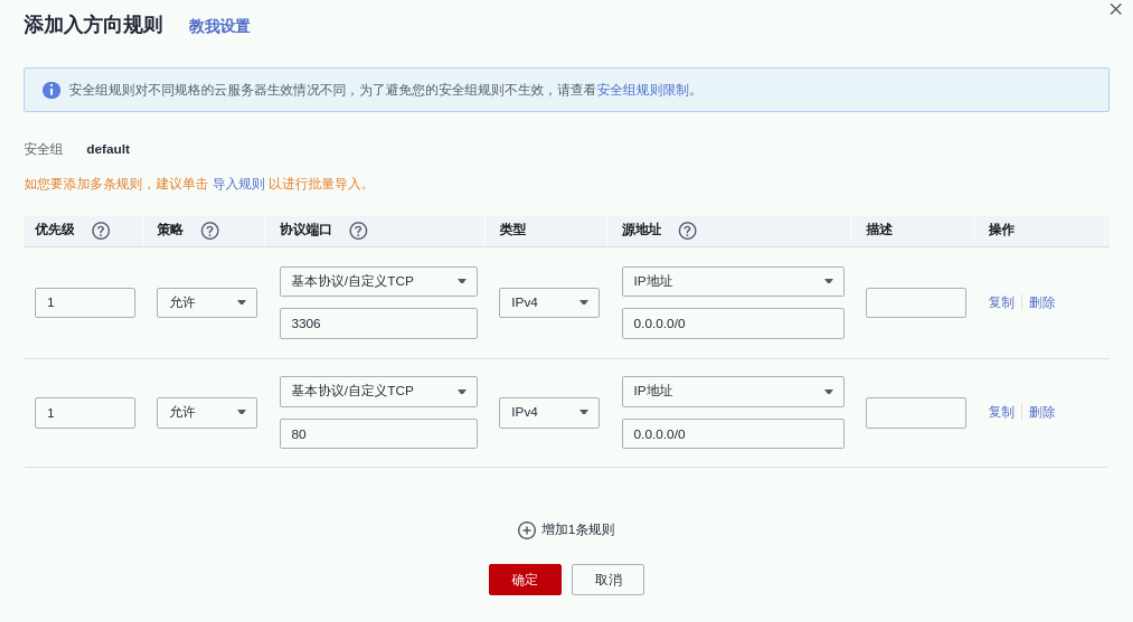
步骤3:创建RDS关系型数据库
1. 打开控制台,在“服务列表”下选择“数据库 > 云数据库RDS”服务。
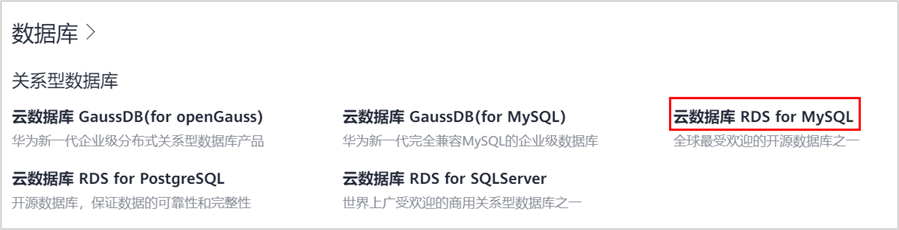
2. 在云数据库控制台页面,点击右上角的“购买数据库实例”。
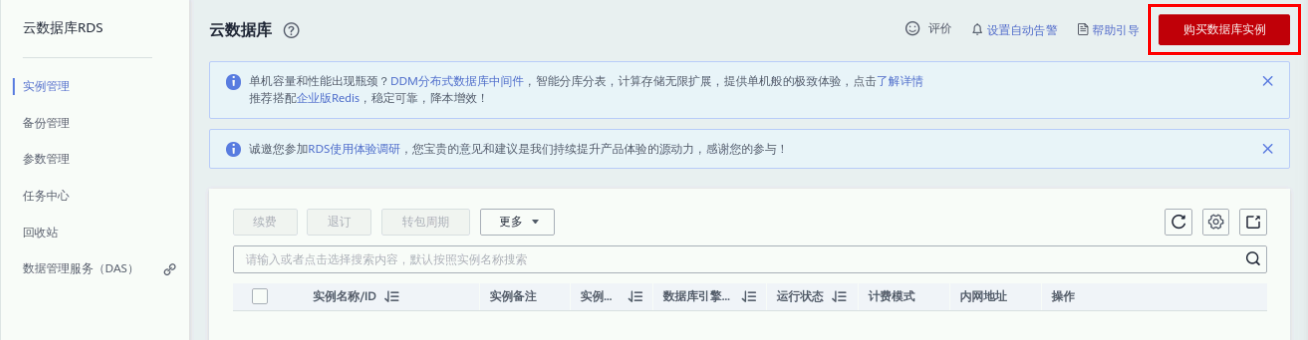
3. 在购买数据库实例页面中,设置实例参数如下:
计费模式:按需计费
区域:华北-北京四
实例名称:rds-web
数据库引擎:MySQL
数据库版本:5.7
实例类型:单机
存储类型:默认
可用区:默认
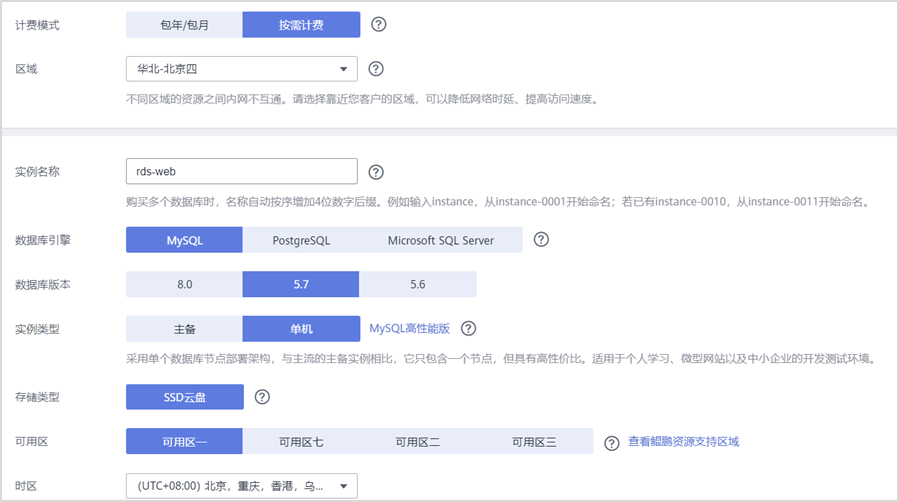
性能规格:通用型|2核|4GB(如规格售罄,可购买页面上相似规格)
存储空间:40GB
磁盘加密:不加密
虚拟私有云:选择已创建的虚拟私有云及子网,如myvpc及subnet-myvpc
数据库端口:3306
安全组:选择Sys-default
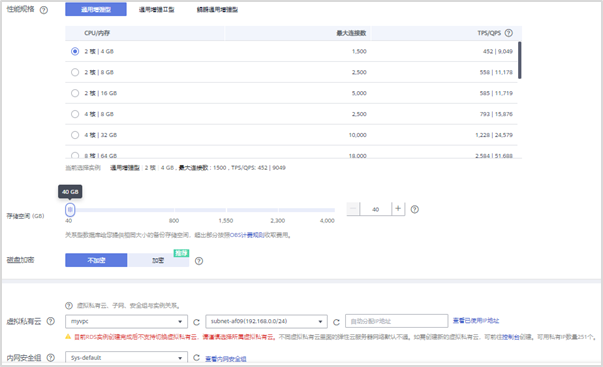
管理员密码:自行设置密码(此密码将用于后面容器的环境配置中)
其余配置请保持默认
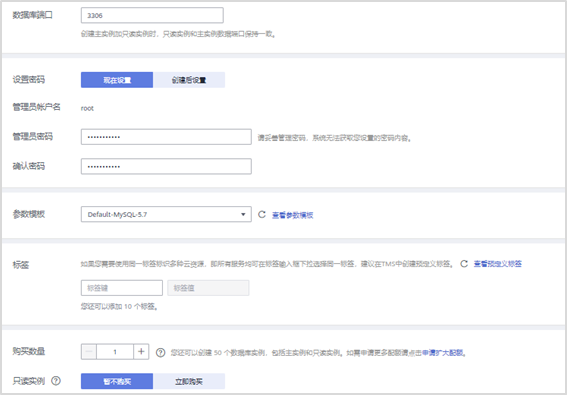
4. 点击“立即购买”,确认数据库实例信息后,点击“提交”。
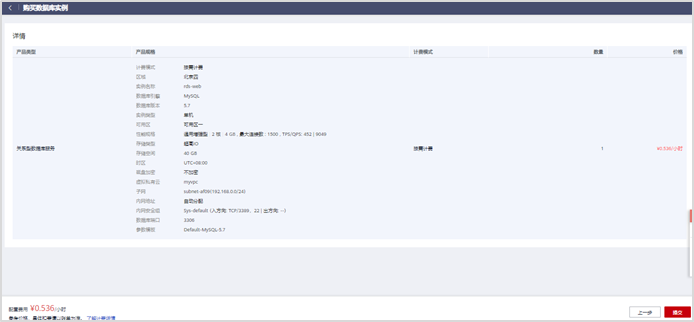
5. 实例创建需要6 - 10分钟。
因此步等待时间较长,等待实例创建时,可同时进行步骤4:在CCE上创建集群并添加节点。
6. 您可返回数据库实例列表,可查看到正在创建的实例。实例创建完成后,单击数据库,进入详情页面。

记录下数据库实例的内网地址,此地址将用于后面容器的环境变量配置。
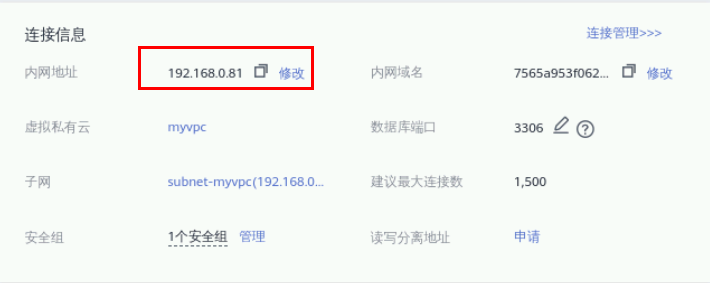
7. 进入数据库管理界面,在“账号管理”标签下,选择“创建账号”。
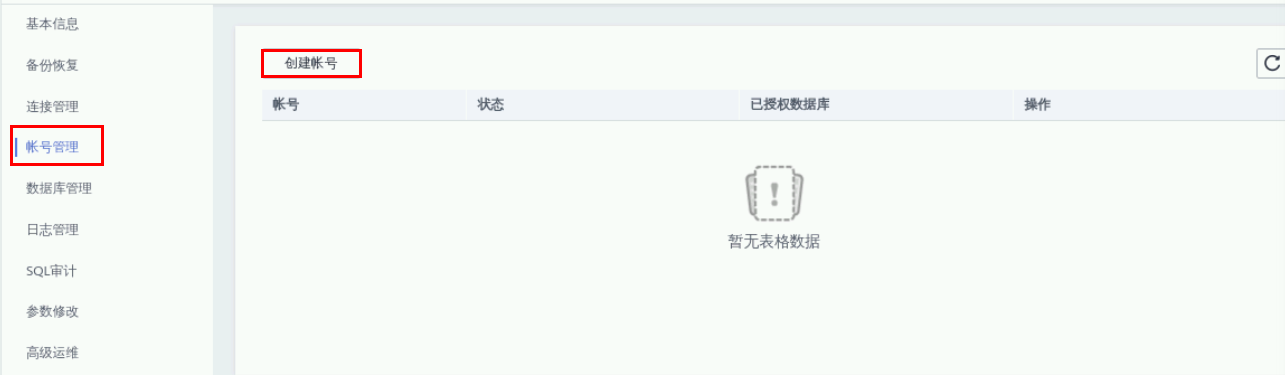
8. 在“创建账号”页面中,自定义输入账号名称及密码,主机IP请输入%后,点击【确定】。
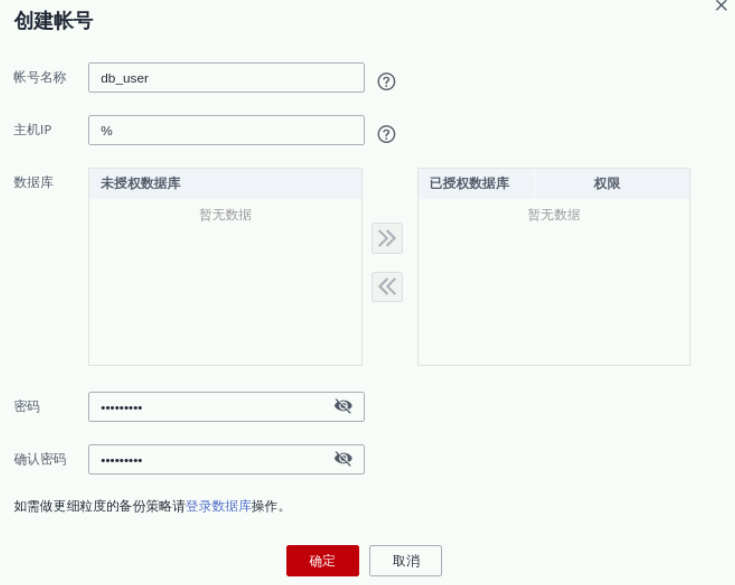
9. 点击左侧菜单栏中的“数据库管理”,在页面中点击“创建数据库”。
10. 在弹出的窗口中,输入数据库名称,选择已创建的数据库账号授予“读写”权限后,点击确定。
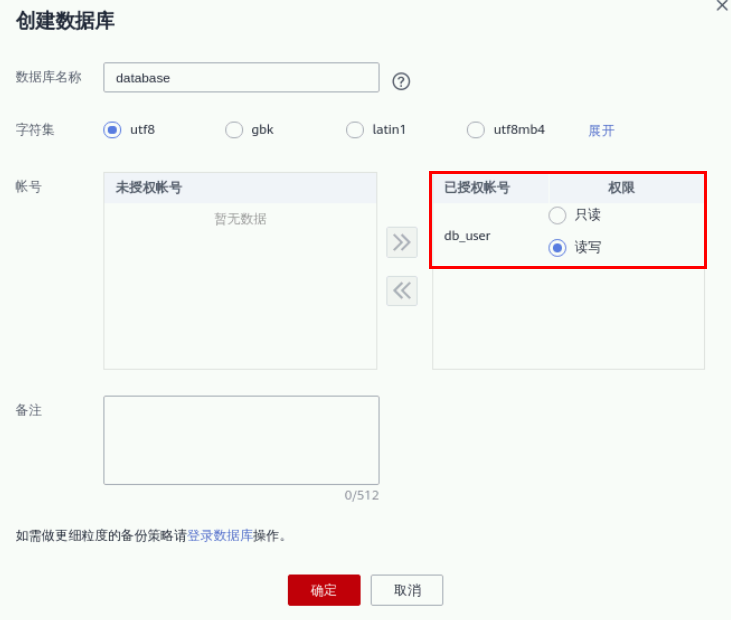
步骤4:在CCE上创建集群并添加节点
1. 返回控制台,在“服务列表”下选择“容器服务 > 云容器引擎CCE”,进入云容器引擎页面。

2. 在云容器引擎“总览”界面,选择CCE集群,点击“创建”。
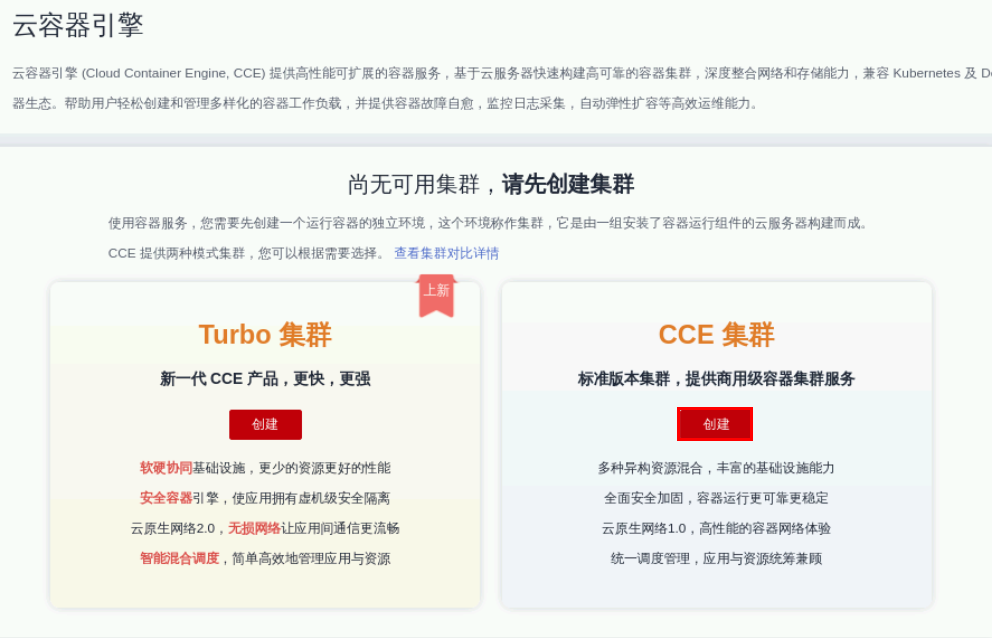
3. 创建集群,设置集群参数参考如下:
计费模式:按需计费
集群名称:test
版本:v1.25
集群规模:50节点
高可用:否
网络模型:容器隧道网络
虚拟私有云:选择已创建的虚拟私有云,如myvpc
控制节点子网:选择已创建的子网,如subnet-myvpc
容器网段:自动设置网段
服务网段:默认网段
高级配置:暂不配置
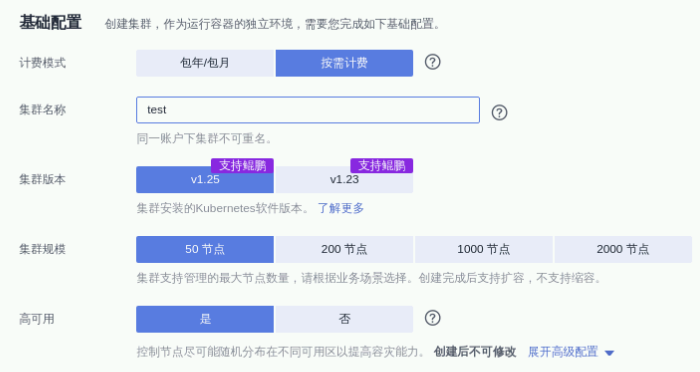
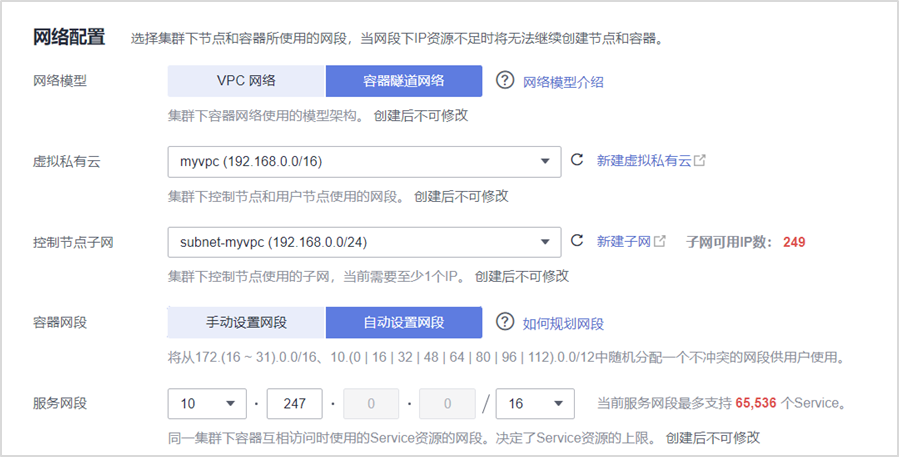
4. 点击“下一步:插件配置”。
5. 在插件配置页面,保持默认,并点击“下一步:规格确认”。
6. 勾选“我已阅读并知晓以上说明,”点击“提交”即可开始创建集群。
7. 等待约5分钟左右,管理集群创建完成。返回集群管理界面,点击“创建节点”。
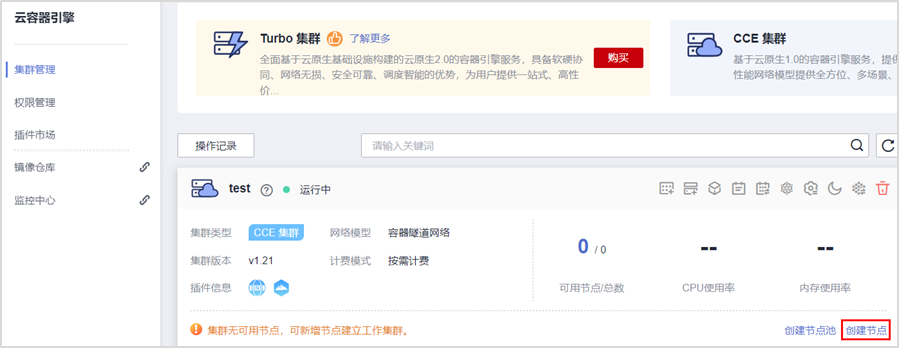
8. 创建节点,设置参数参考如下:
计费方式:按需计费
可用分区:默认
节点类型:弹性云服务器-虚拟机
节点规格:通用型|s6.xlarge.2|4核|8GB(若当前区域下改类型规格售罄,可选相近规格)
容器引擎:Docker
操作系统:EulerOS 2.9
节点名称:test-node
登录方式:密码(自行设置复杂密码)
存储配置:系统盘及数据盘均选择高IO,其余保持默认
虚拟私有云:选择已创建的myvpc
节点子网:选择创建的子网subnet-myvpc
节点IP:随机分配
弹性公网IP:自动创建
线路:静态BGP
计费方式:按流量计费,带宽5M
节点购买数量:1台
其余设置保持默认
9. 确认当前配置后,点击“下一步:规格确认”。
10. 进行规格确认,勾选“我已知晓上述使用说明”后,点击“提交”。
11. 节点创建需要4分钟左右。返回节点管理列表,可查看到添加完成的节点,状态为“运行中”。
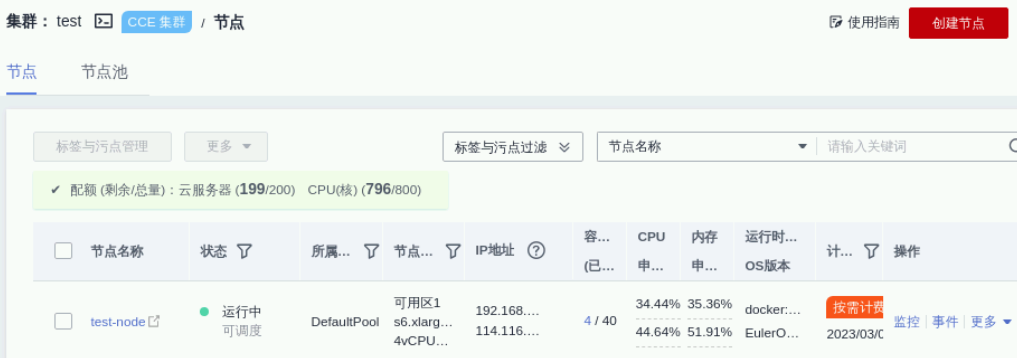
步骤5:创建wordpress工作负载
1. 完成集群创建后,点击左侧菜单栏中的“工作负载”,进入到“工作负载”界面,点击“创建负载”。

2. 填写工作负载基本信息,参数参考如下:
负载类型:无状态负载
工作负载名称:wordpress
命名空间:default
实例数量:1
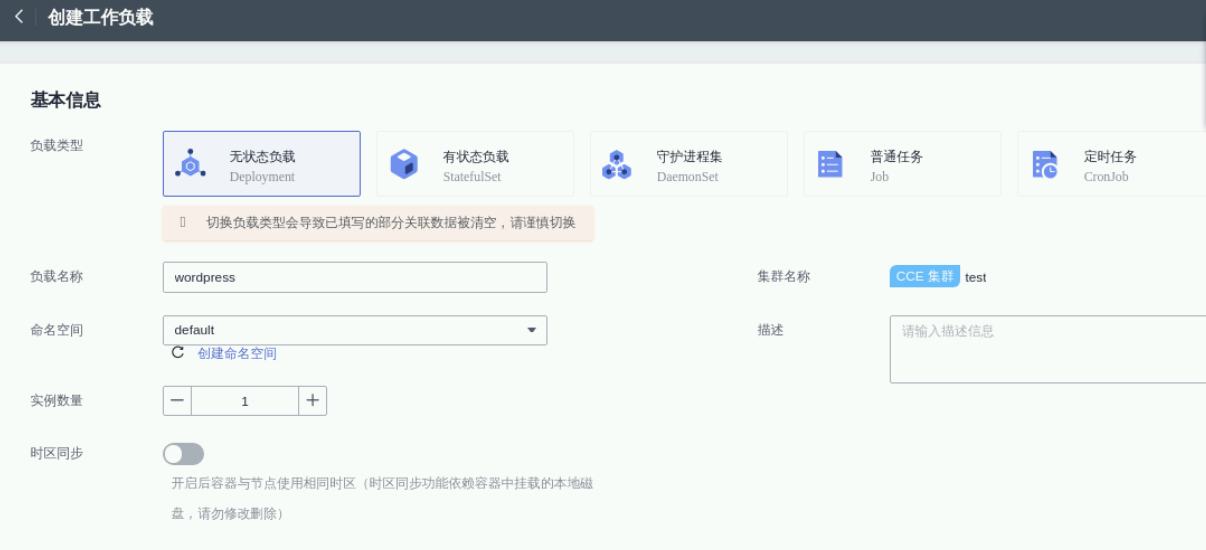
容器配置
镜像名称:单击“选择镜像”,在弹出的镜像选择窗口中,选择“镜像中心”,搜索并选择 wordpress。
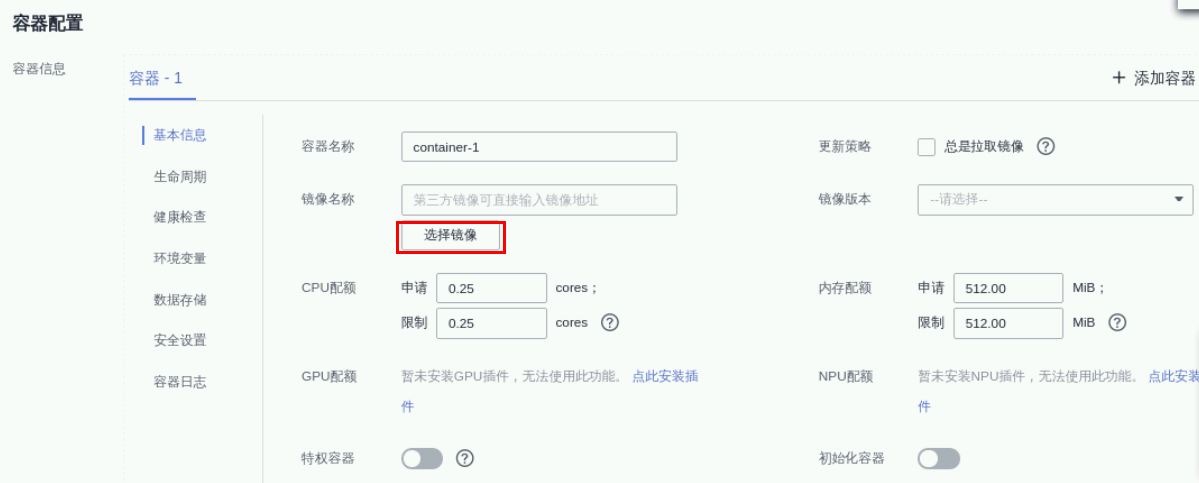
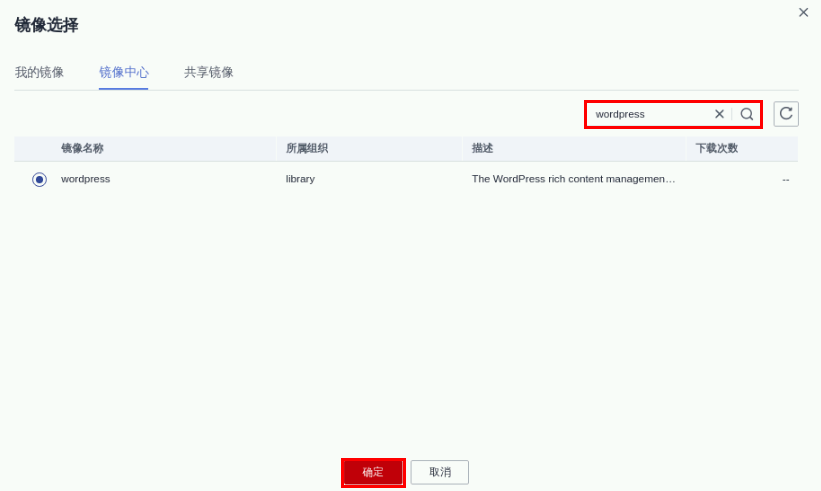
镜像版本:php7.3
CPU配额、内存配额:默认。
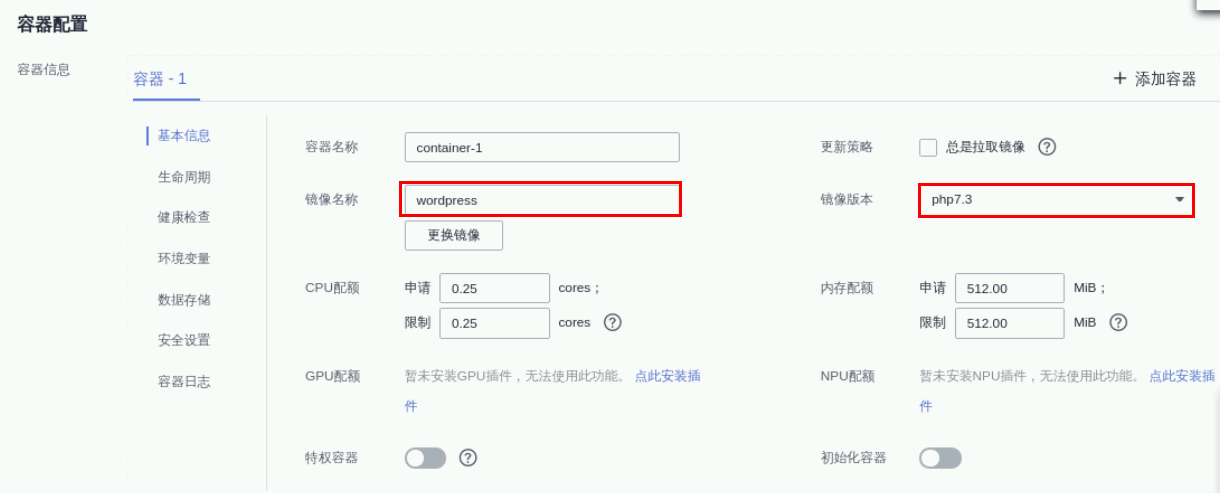
3. 单击“环境变量”,并依次单击+号,添加环境变量:
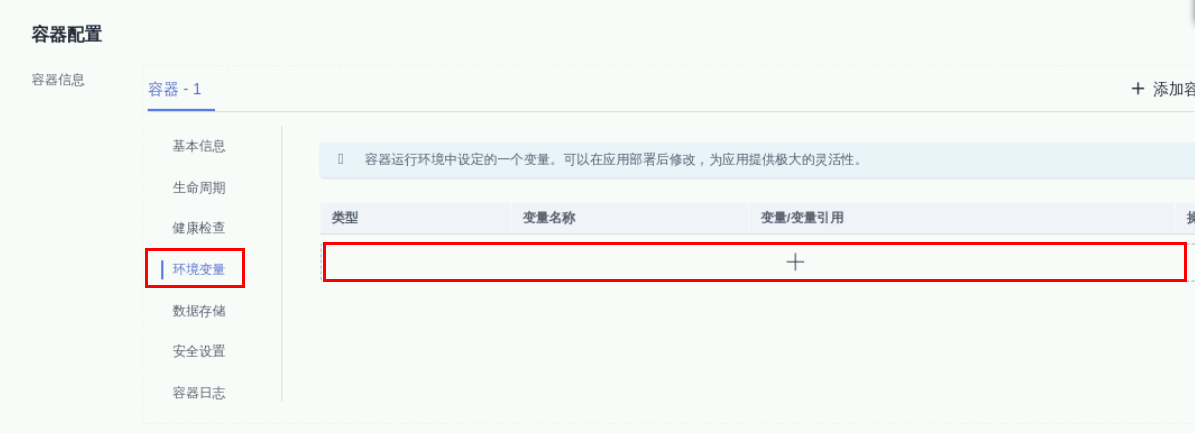
类型均默认自定义,变量设置参考如下(请确认已完成“步骤3:创建RDS关系型数据库”中的创建账号及数据库操作):
(变量名)WORDPRESS_DB_HOST:(变量)数据库内网IP地址(从数据库实例中获取):端口号
如192.168.0.22:3306,请填写您的RDS内网地址
(变量名)WORDPRESS_DB_NAME:(变量)database,与前面RDS创建的数据库名称一致
(变量名)WORDPRESS_DB_USER:(变量)db_user,与前面RDS创建的账号名称一致
(变量名)WORDPRESS_DB_PASSWORD:(变量)数据库管理员密码,与前面RDS创建的账号时设置的密码一致)
设置完成后如下图所示:
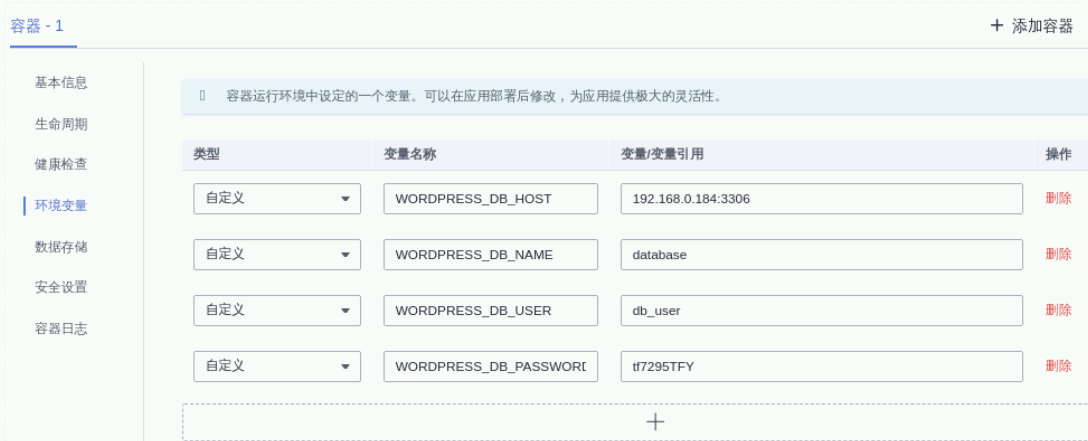
4. 在“服务配置”中,单击+号添加服务:

设置参数参考如下:
Service名称:wordpress
访问类型:负载均衡
服务亲和:集群级别
负载均衡器:共享型,自动创建,设置示例名称为wordpress,并勾选使用须知
端口配置:协议TCP,容器端口80,服务端口80
其他参数默认
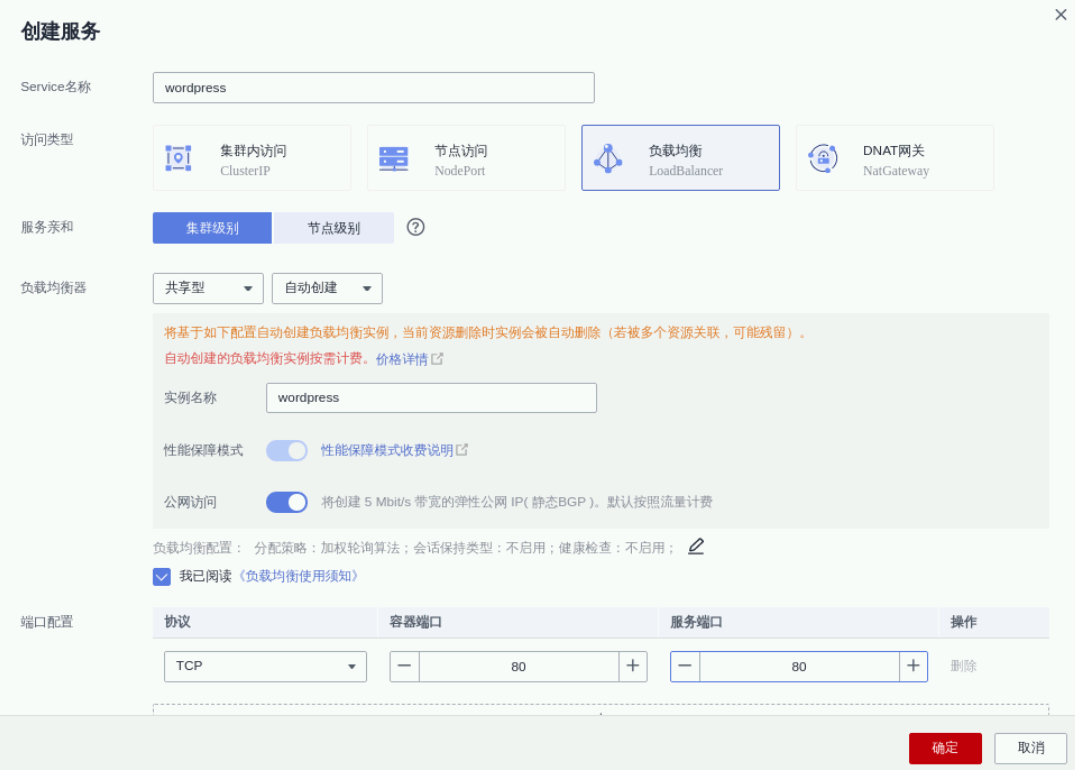
5. 单击“确定”,并单击“创建工作负载”。
6. 创建工作负载成功后,返回工作负载列表。
工作负载状态变为“运行中”后,点击工作负载名称,在“访问方式”页签中获取外部访问地址(带公网ip的地址),打开wordpress界面。

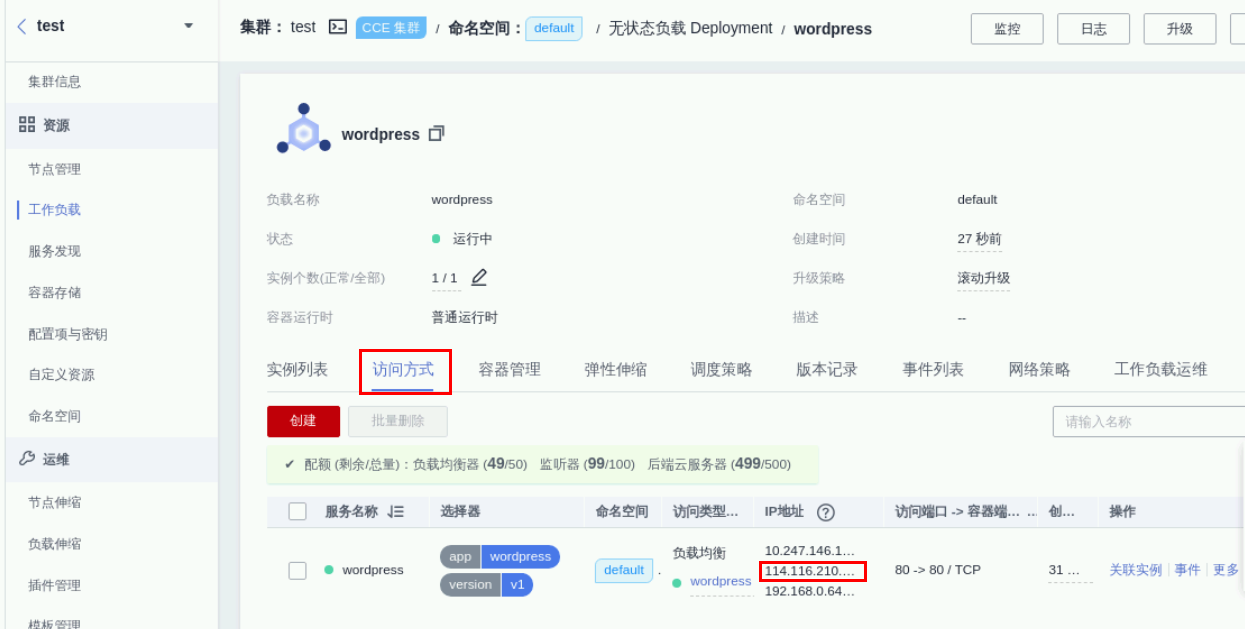
7. 打开网页后,进行wordpress在线安装配置。设置语言为“简体中文”,单击“继续”。
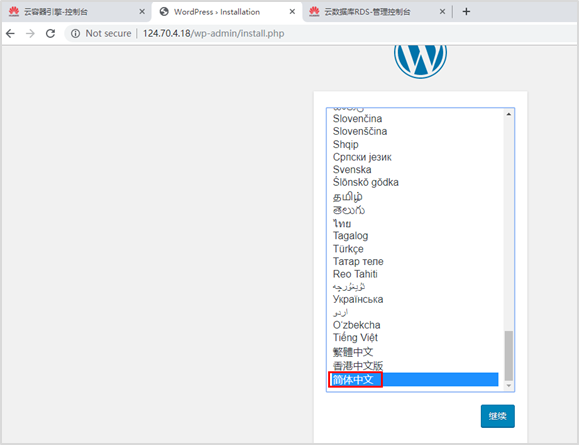
8. 进行wordpress账户设置,设置参数参考如下:
站点标题:mysite
用户名:adm
密码:自定义
电子邮件:输入任意电子邮件
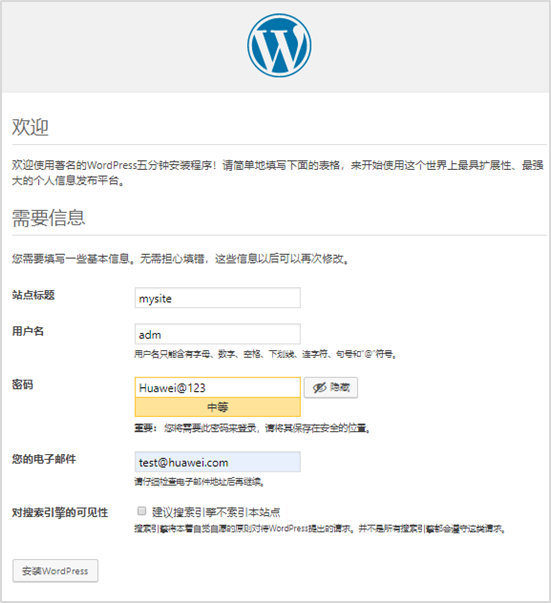
9. 点击“安装wordpress”,安装成功后,点击“登录”。
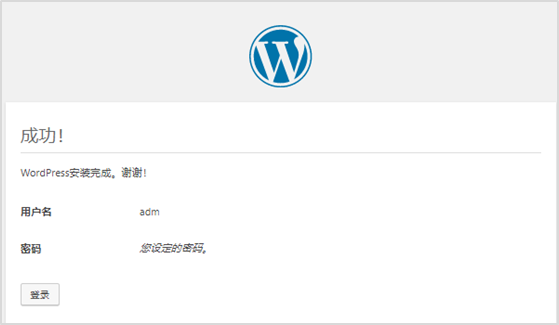
10. 用设置的用户名及密码进行登录。
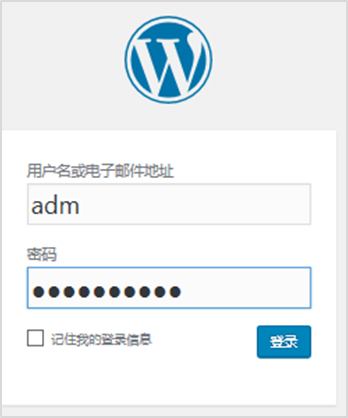
11. 登录后进入到wordpress管理界面,在这个界面你可以管理你自己的站点。
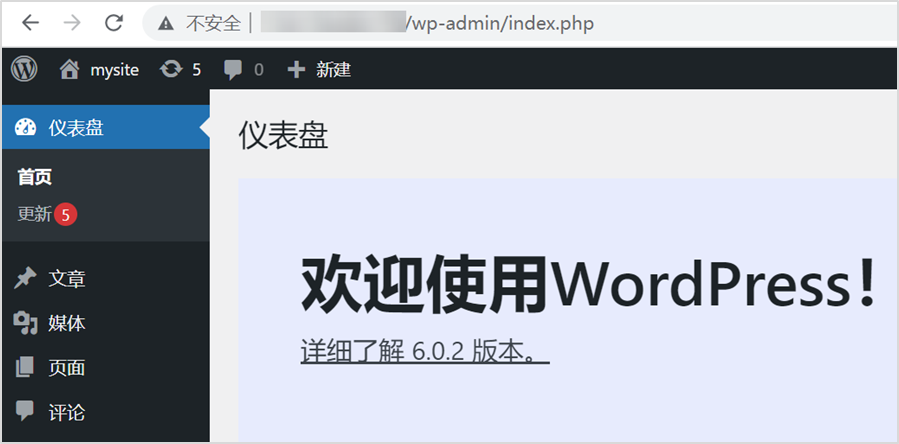
12. 点击左上角“mysite”进入到wordpress“mysite”首页。
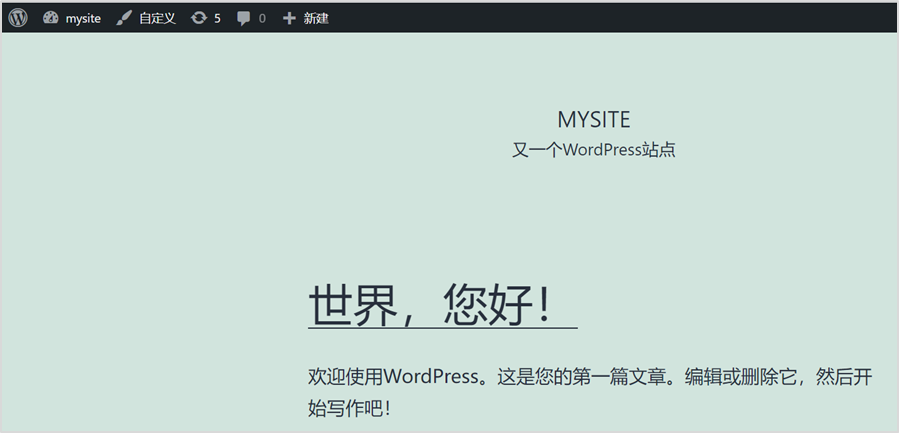
至此wordpress网站搭建完毕。
步骤6:配置网站应用弹性伸缩
首先对wordpress实例进行手动扩容,然后对wordpress实例设置弹性伸缩策略进行自动实例缩减。
1. 返回云容器引擎控制台,进入test集群。
2. 选择“工作负载” > “wordpress” 。
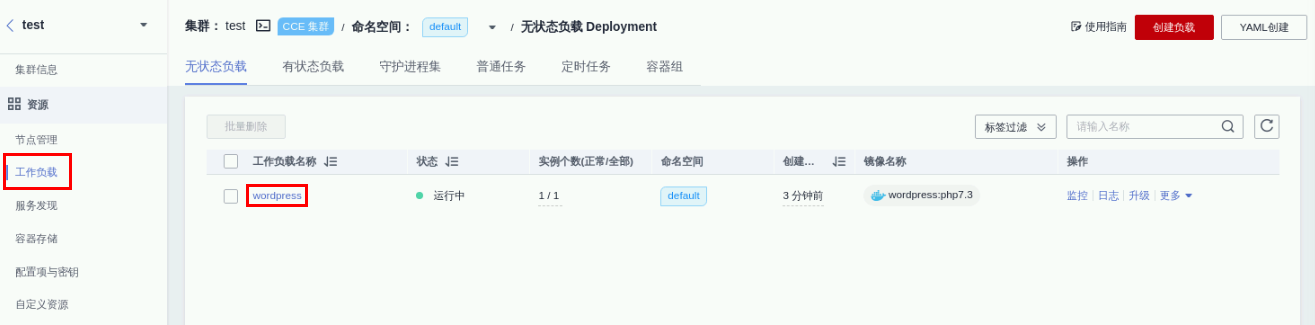
3. 在工作负载列表下,调整实例个数为3。
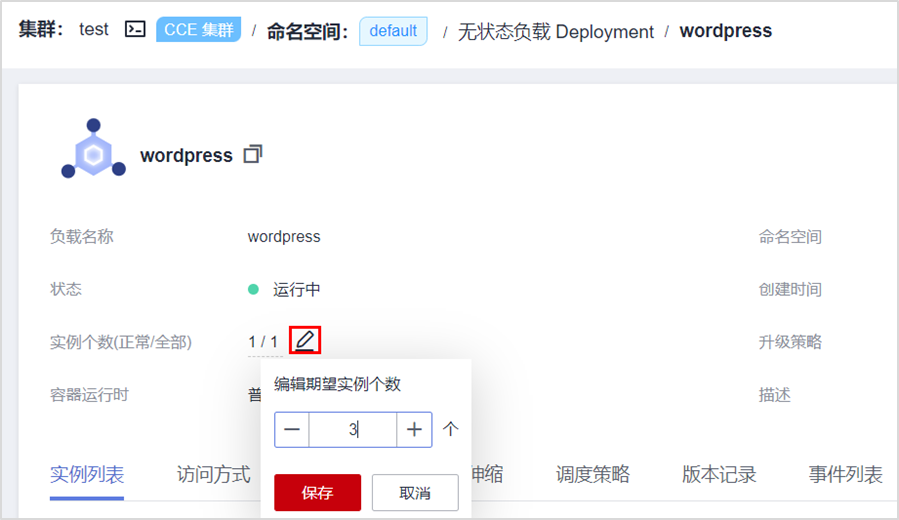
4. 在“实例列表”中可以看到此时实例数目在短短几秒钟之间已扩容至3个。
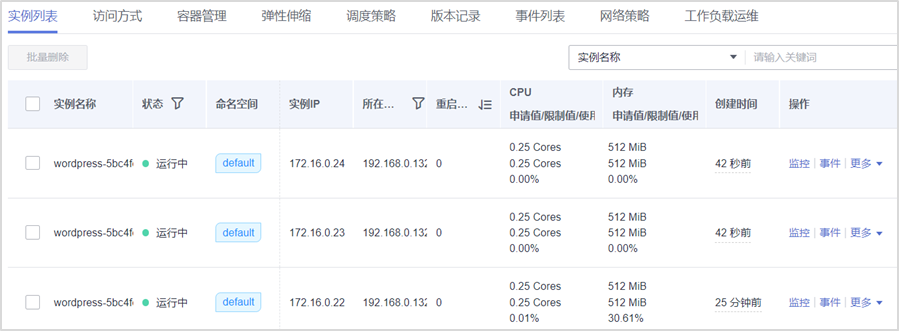
5. 进入“弹性伸缩”,点击“CustomedHPA策略”,并点击“安装”以安装插件。
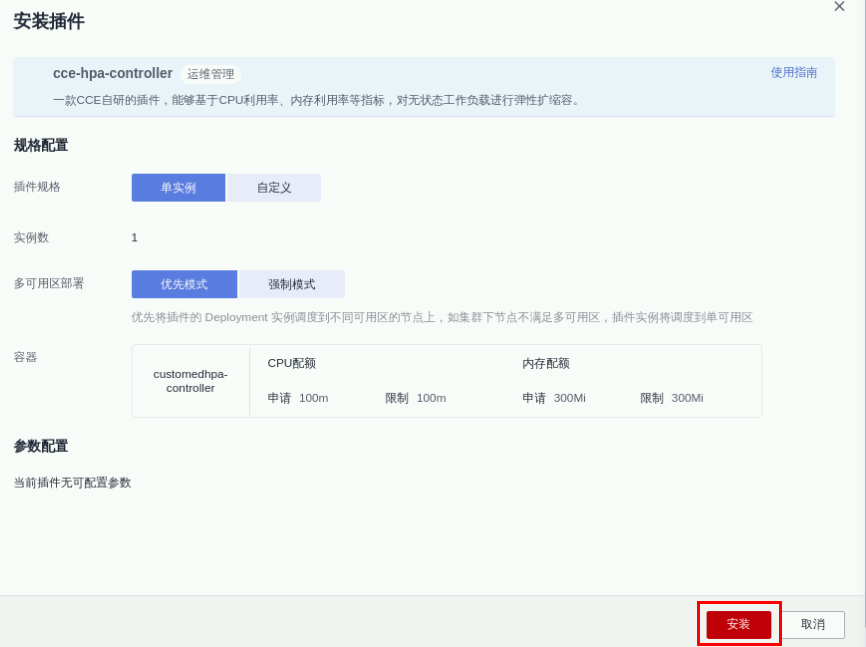
6. 弹出窗口中请保持默认设置,点击安装。
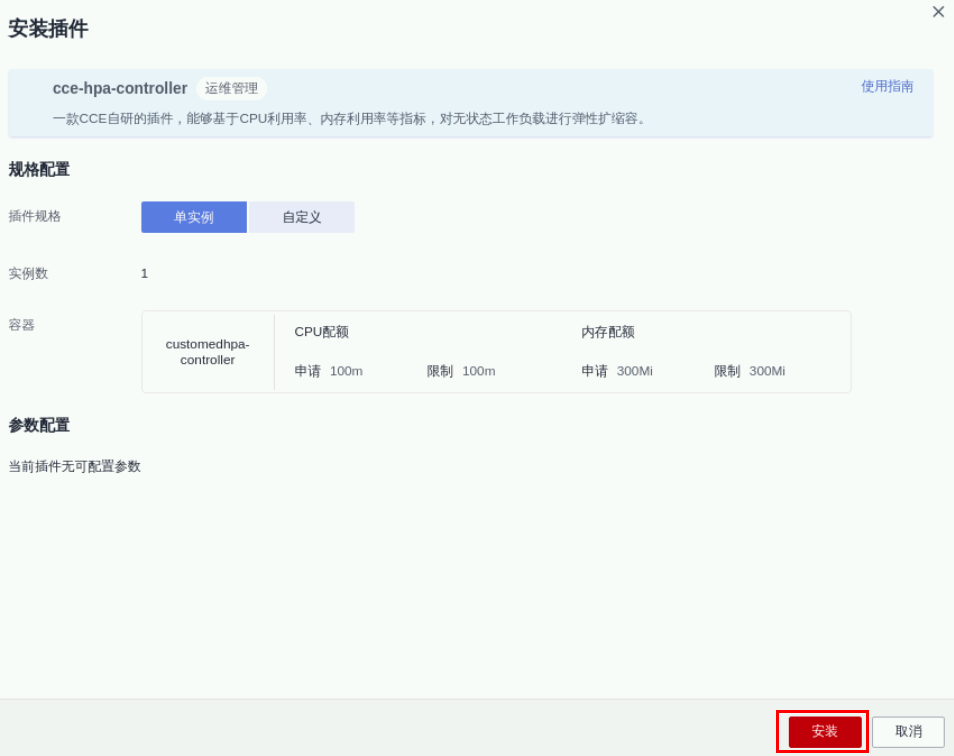
7. 选择左侧菜单栏中的“插件管理”,搜索并安装metrics-server插件。
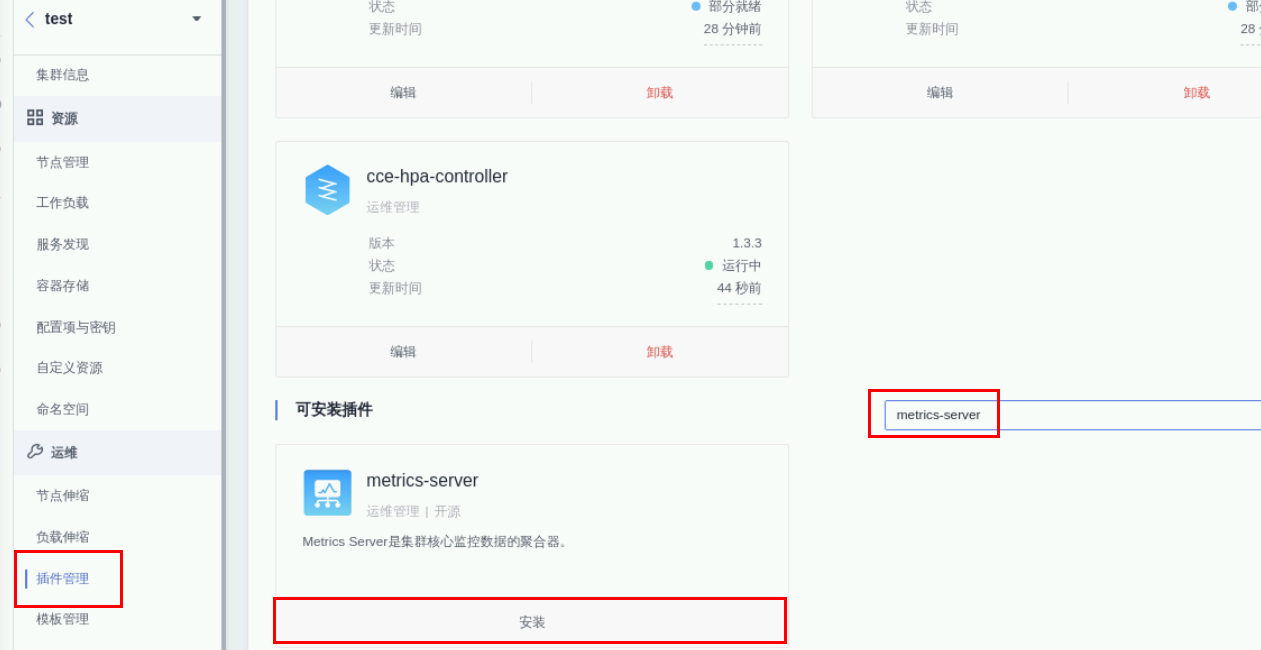
8. 弹出窗口中请保持默认设置,点击“安装”,安装成功后,状态显示为“运行中”。
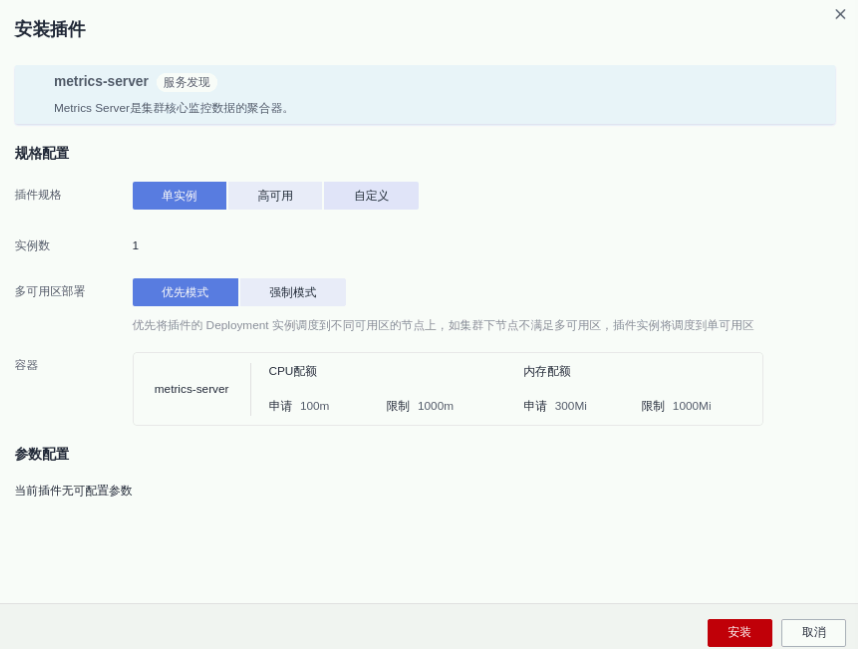
9. 选择左侧菜单栏中的“负载伸缩”,单击“CustomedHPA策略”,并选择右上角的“创建CustomedHPA策略”。配置负载弹性伸缩策略。
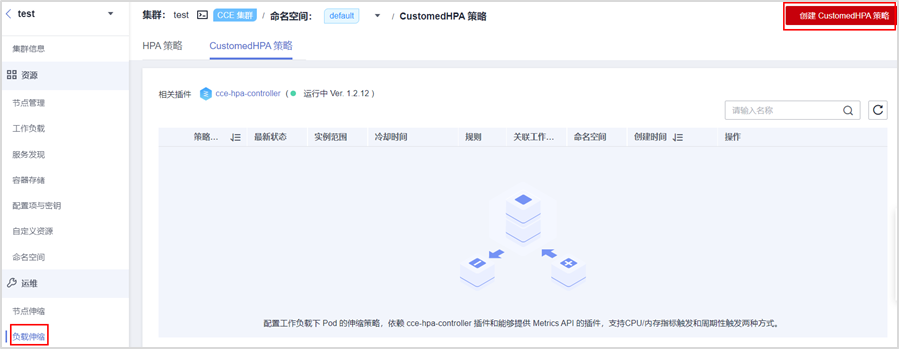
基础配置参考如下:
策略名称:reduce
关联工作负载:wordpress
其余选项请保持默认
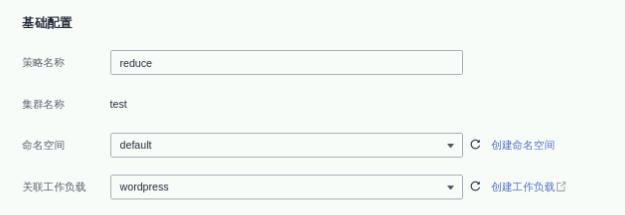
策略配置参数参考如下:
实例范围:1-3
冷却时间:1分钟
策略规则:单击+号进行创建
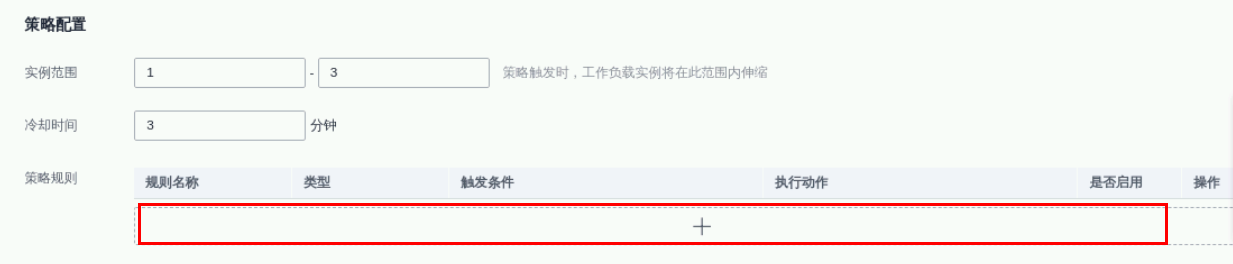
规则名称:reduce
类型:指标触发
触发条件:CPU利用率<50%
执行操作:减少1个实例
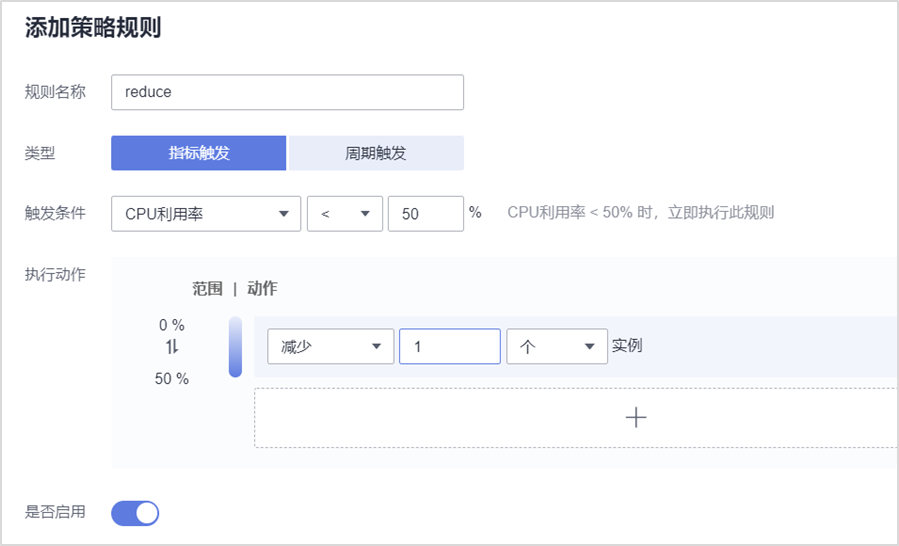
配置完成后如下图所示:
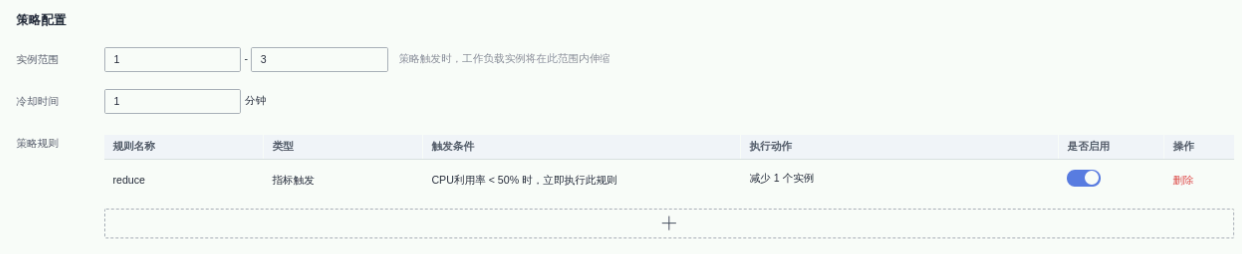
10. 点击“确定”。可以看到策略已经创建成功,状态为“已启用”。等待两分钟后,可以观察到实例数量已经逐步自动减少。
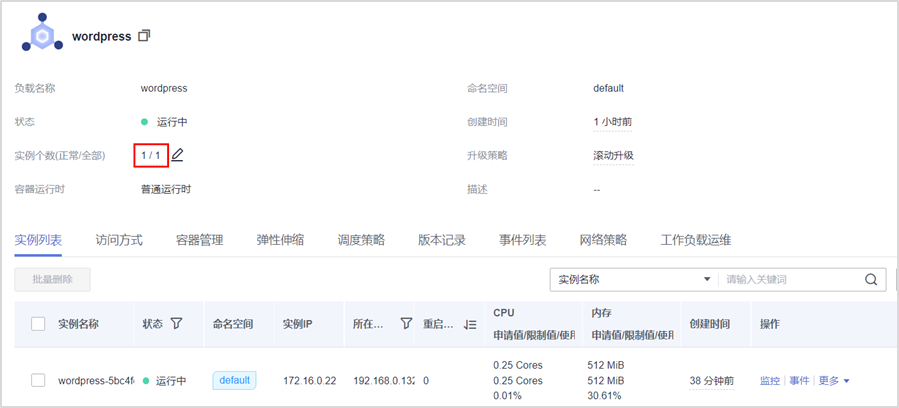
至此,利用公有镜像搭建wordpress并进行伸缩设置的实验已完成。
【更多华为云云原生干货推荐】华为云云原生王者之路集训营
华为云云原生王者之路集训营
为帮助广大技术爱好者快速掌握云原生相关技能,华为云云原生团队与华为云学院联合CNCF开源软件大学启动人才培养计划,推出《华为云云原生王者之路集训营》,从云原生基础知识介绍到最佳实践讲解、底层原理和方案架构深度剖析,层层深入,满足不同云原生技术基础和学习目标人群的需求。本课程还精选数十个企业典型应用场景,作为学员上机实践案例,帮助学员将所学技术快速与企业业务相结合,服务于企业生产。点击免费参加华为云云原生王者之路集训营:https://edu.huaweicloud.com/roadmap/cloudnative1.html 学习后记得小试牛刀,看看测评效果~ 华为云云原生王者之路-黄金课程测评 华为云云原生王者之路-钻石课程测评 华为云云原生王者之路-王者课程测评
- 点赞
- 收藏
- 关注作者


评论(0)